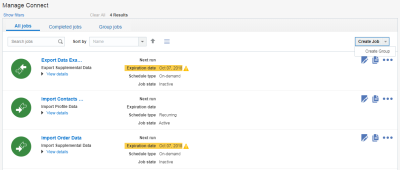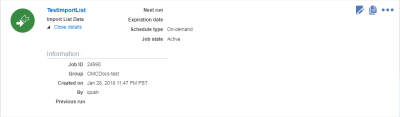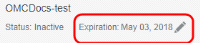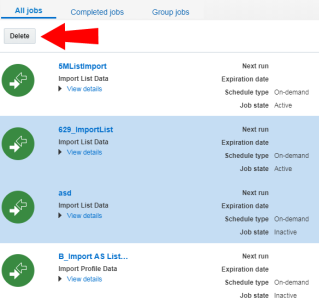Connect-Jobs verwalten
Wichtig: Dieses Thema ist für Benutzer der neuesten Connect-Version vorgesehen. Wenn für Ihren Account noch Classic Connect verwendet wird, laden Sie die Benutzerdokumentation zu Classic Connect herunter.
Nachdem Sie Connect-Jobs und -Gruppen erstellt haben, können Sie die Jobs auf der Seite "Connect verwalten" verwalten.
So zeigen Sie Connect-Jobs an:
- Klicken Sie in der seitlichen Navigationsleiste auf
 Daten, und wählen Sie Connect aus.
Daten, und wählen Sie Connect aus. - Wählen Sie eine Aktion aus:
- Klicken Sie zum Filtern der Jobs auf der Registerkarte "Alle Jobs" auf Filter anzeigen. Sie können nach Jobtyp, Gruppe und Zeitplan filtern. Die ausgewählten Filter werden oberhalb der Jobliste angezeigt. Die Liste der Jobtypfilter zeigt nur die Typen an, bei denen mindestens ein Job für diese Typen existiert.
- Um die Liste der Jobs auf der Registerkarte "Alle Jobs" zu sortieren, wählen Sie ein Feld zum Verwenden der Option Sortieren nach aus. Sie können nach Ablaufdatum, Name, Typ, Erstellungsdatum, Ersteller, vorherigem und nächstem Ausführungsdatum sortieren. Verwenden Sie den Pfeil, um zwischen auf- und absteigender Reihenfolge umzuschalten.
- Klicken Sie zum Anzeigen der Details eines Jobs auf Details anzeigen. Dazu gehören Job-ID, Gruppe sowie Informationen zur Erstellung und zur vorherigen Ausführung.
Connect-Jobs ändern
So ändern Sie Connect-Jobs:
- Klicken Sie in der seitlichen Navigationsleiste auf
 Daten, und wählen Sie Connect aus.
Daten, und wählen Sie Connect aus. - Klicken Sie neben dem zu ändernden Job oder der zu ändernden Gruppe auf Bearbeiten
 .
. - Nehmen Sie Ihre Änderungen vor, und speichern Sie den Job.
Ablaufdatum von Connect-Jobs ändern
Hinweis: Für Connect-Jobs gibt es kein Standardablaufdatum mehr. Wenn Sie einen Connect-Job erstellen, müssen Sie jetzt entweder ein Ablaufdatum festlegen, oder Sie müssen festlegen, dass der Job niemals abläuft, bevor Sie ihn speichern können. Es ist jedoch standardmäßig festgelegt, dass Exportjobs für Feeddaten niemals ablaufen. Für Jobs vor Release 19B war festgelegt, dass sie niemals ablaufen. In Classic Connect erstellte Jobs laufen standardmäßig nicht ab, aber Sie können für diese Classic Connect-Jobs ebenfalls ein Ablaufdatum festlegen.
Nach einem Ablaufdatum wird der Job in Oracle Responsys gelöscht. Sie können das Ablaufdatum ändern oder festlegen, dass der Job nie abläuft.
So ändern Sie das Ablaufdatum von Connect-Jobs:
- Klicken Sie in der seitlichen Navigationsleiste auf
 Daten, und wählen Sie Connect aus.
Daten, und wählen Sie Connect aus. - Klicken Sie neben dem zu ändernden Job oder der zu ändernden Gruppe auf Bearbeiten
 .
. - Klicken Sie im Connect-Jobassistenten neben dem Ablaufdatum auf Bearbeiten
 .
. - Legen Sie das neue Ablaufdatum fest, und speichern Sie Ihre Änderungen.
Connect-Jobs kopieren
Sie können Import- oder Exportjobs kopieren. Der kopierte Job ist inaktiv.
Die folgenden Jobs können nicht kopiert werden:
- Exportjobs für Ereignisdatenfeeds
- Partnerintegrationsjobs
- Gruppenjobs
- Aktive Jobs
So kopieren Sie Connect-Jobs:
- Klicken Sie in der seitlichen Navigationsleiste auf
 Daten, und wählen Sie Connect aus.
Daten, und wählen Sie Connect aus. - Klicken Sie neben dem zu kopierenden Job auf Kopieren
 .
. - Geben Sie einen Namen für den neuen Job an, und klicken Sie auf Speichern.
Nachdem Sie einen Job kopiert haben, ist dieser inaktiv. Sie können den Job aktivieren, indem Sie ihn öffnen und auf Aktivieren klicken.
Connect-Jobs deaktivieren
Sie können aktive Connect-Jobs oder -Gruppen deaktivieren.
So deaktivieren Sie Connect-Jobs:
- Klicken Sie in der seitlichen Navigationsleiste auf
 Daten, und wählen Sie Connect aus.
Daten, und wählen Sie Connect aus. - Klicken Sie neben dem zu deaktivierenden Job auf Bearbeiten
 .
. - Klicken Sie im Connect-Assistenten auf Deaktivieren.
Jobs löschen
Sie können Jobs jederzeit löschen. Wenn Sie einen Job löschen, werden bereits geladene und erfolgreich verarbeitete Datensätze von Oracle Responsys nicht gelöscht.
So löschen Sie Connect-Jobs:
- Klicken Sie in der seitlichen Navigationsleiste auf
 Daten, und wählen Sie Connect aus.
Daten, und wählen Sie Connect aus. - Klicken Sie neben dem zu löschenden Job auf Mehr Optionen
 .
. - Klicken Sie auf Löschen.
So löschen Sie mehrere Connect-Jobs gleichzeitig:
- Halten Sie die UMSCHALTTASTE gedrückt, und klicken Sie auf alle Jobs, die Sie löschen möchten.
Die von Ihnen ausgewählten Jobs werden blau hervorgehoben.
- Klicken Sie auf Löschen.
Jobs nach Bedarf ausführen
Sie können nicht geplante Jobs nach Bedarf ausführen.
Die folgenden Jobs können nicht nach Bedarf ausgeführt werden:
- Ereignisdatenfeeds
- Coremetrics- oder Omniture-Jobs
So führen Sie Connect-Jobs sofort aus:
- Klicken Sie in der seitlichen Navigationsleiste auf
 Daten, und wählen Sie Connect aus.
Daten, und wählen Sie Connect aus. - Klicken Sie neben dem auszuführenden Job auf Mehr Optionen
 .
. - Klicken Sie auf Ausführen.
Aktive Jobs stoppen
Sie können aktiv ausgeführte Jobs stoppen.
So stoppen Sie Connect-Jobs:
- Klicken Sie in der seitlichen Navigationsleiste auf
 Daten, und wählen Sie Connect aus.
Daten, und wählen Sie Connect aus. - Klicken Sie neben dem auszuführenden Job auf Mehr Optionen
 .
. - Klicken Sie auf Stoppen.
Jobausführungslogs anzeigen
Abgeschlossene Jobs werden auf der Registerkarte Abgeschlossene Jobs angezeigt. Sie können Ausführungsstatus, Startzeit und Dauer schnell anzeigen. Um weitere Details zur abgeschlossenen Ausführung anzuzeigen, können Sie das Joblog öffnen. Das Log enthält Details zur Ausführung, darunter eventuelle Fehlermeldungen.
So zeigen Sie das Log abgeschlossener Jobs an:
- Klicken Sie in der seitlichen Navigationsleiste auf
 Daten, und wählen Sie Connect aus.
Daten, und wählen Sie Connect aus. - Klicken Sie auf die Registerkarte Abgeschlossene Jobs.
- Suchen Sie nach der anzuzeigenden Jobausführung.
- Klicken Sie auf den Jobnamen, um das Log anzuzeigen.